Habilitar o Deshabilitar el Control de Cuentas de Usuario (UAC) en Windows
Este tutorial te muestra cómo cambiar la configuración de UAC en Microsoft Windows.

La aplicación Fotos en Windows 10 incluye automáticamente las carpetas de imágenes de Windows predeterminadas. La inclusión de estas carpetas importa su contenido a la aplicación Fotos. Una vez importadas, Fotos puede analizar automáticamente las fotos de su álbum e intentar ordenarlas en álbumes según el contenido. Si ha habilitado la configuración, Fotos también puede realizar reconocimiento facial en las fotos en sus álbumes incluidos. Esta guía lo guiará a través del proceso de importación de un álbum a Fotos.
Importando un nuevo álbum
Sugerencia: cualquier carpeta importada también incluye todas las subcarpetas. Esto significa que solo necesita incluir la carpeta superior que incluye todas las fotos que desea importar, no necesita importar cada carpeta individual.
El primer paso es abrir la aplicación Fotos. Para hacerlo, presione la tecla de Windows, escriba "Fotos" y presione enter. A continuación, desea abrir la configuración haciendo clic en el icono de puntos suspensivos en la esquina superior derecha y seleccionando "Configuración" en el menú desplegable.
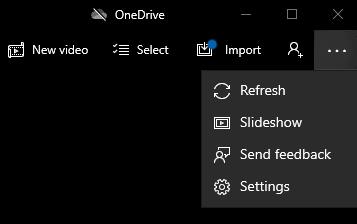
Abra la configuración haciendo clic en el icono de puntos suspensivos en la parte superior derecha y luego haciendo clic en "Configuración".
Haga clic en el botón "Agregar una carpeta", es la opción superior en la configuración. Esto puede abrir una ventana que sugerirá algunas carpetas como álbumes potenciales que quizás desee importar. Estas sugerencias también incluirán una pequeña muestra de imágenes en miniatura de la carpeta. Si desea importar alguna de esas carpetas, simplemente marque la casilla de verificación correspondiente.
Sugerencia: puede importar varias carpetas sugeridas a la vez.
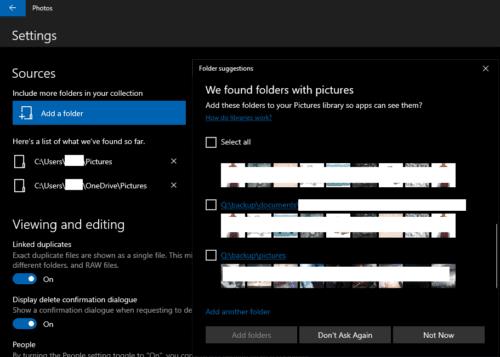
Seleccione de las carpetas sugeridas si corresponde y haga clic en "Agregar carpetas".
Si desea importar una carpeta que no está en la lista sugerida, puede hacer clic en "Agregar otra carpeta" en la parte inferior de la ventana de sugerencias de carpetas. Esto abrirá una nueva ventana, en la que debe buscar la carpeta que desea importar y luego hacer clic en "Seleccionar carpeta". Esto lo agregará a la lista de carpetas sugeridas y lo seleccionará automáticamente.
Una vez que haya agregado las carpetas que desee a las carpetas sugeridas y seleccionado cualquiera de las sugerencias automáticas que desee importar, haga clic en "Agregar carpetas".
Si la ventana de la carpeta sugerida no se abre, tendrá que buscar las carpetas que desee importar manualmente.
Sugerencia: si está buscando carpetas manualmente, solo puede importar una carpeta a la vez.
Una vez que haya importado todas las carpetas que desee, salga de la configuración haciendo clic en la flecha en la esquina superior izquierda. Sus fotos ahora aparecerán en la "Colección" y otras pestañas.
Sugerencia: si tiene una gran cantidad de fotos para importar, es posible que tarde algún tiempo en aparecer y generar miniaturas.
Crear un álbum con fotos existentes
Alternativamente, si ya ha importado todas las fotos que desea y solo desea ordenarlas en un nuevo álbum, puede hacerlo desde la pestaña Álbumes. Haga clic en la pestaña Álbumes en la barra superior, luego haga clic en "Nuevo álbum".
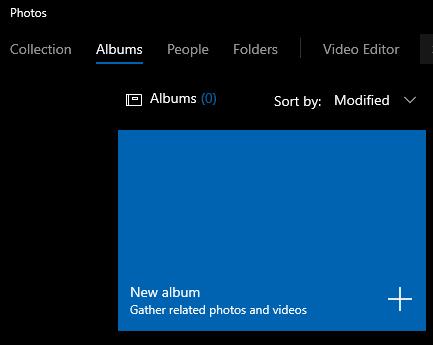
Haga clic en "Nuevo álbum" en la pestaña Álbumes.
En la pantalla Crear nuevo álbum, puede seleccionar las fotos que desea incluir en el nuevo álbum y luego hacer clic en "Crear" en la esquina superior derecha.

Seleccione las fotos que desea incluir en el nuevo álbum y luego haga clic en "Crear".
En la siguiente pantalla, puede nombrar su nuevo álbum haciendo clic en el icono de lápiz junto al nombre predeterminado de "Álbum". Simplemente escriba el nombre de su nuevo álbum y luego presione enter.
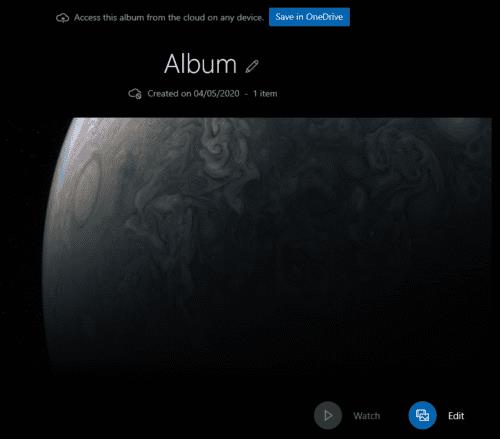
Ponle un nombre a tu álbum haciendo clic en el icono de lápiz junto al nombre predeterminado de "Álbum".
Para salir de esta vista y volver a la lista de álbumes principal, haga clic en la flecha en la esquina superior izquierda. Su nuevo álbum aparecerá ahora en la lista de álbumes.
Este tutorial te muestra cómo cambiar la configuración de UAC en Microsoft Windows.
Cómo habilitar o deshabilitar la función de Protección de Archivos de Microsoft Windows utilizando el Registro y otros métodos para Windows 10 y 11.
Si no puedes cambiar la configuración de tu ratón en Windows 10, actualiza o reinstala los controladores del ratón. O ejecuta el solucionador de problemas de hardware y dispositivos.
El error 0X800701B1 indica que un dispositivo no existe en Windows 10, generalmente asociado a problemas con discos duros externos.
¿Tiene dificultades para solucionar el código de error 0xc00000e9 de Windows 10? ¡Pruebe estos conjuntos de soluciones y vuelva a hacer que su PC o computadora portátil funcione!
¿Su actualización de Windows se atascó durante una actualización? Aquí le mostramos cómo solucionar el problema de Windows 10 atascado.
Descubre cómo mostrar archivos y carpetas ocultos en Windows 10. Aprende las mejores técnicas para habilitar visibilidad a elementos que no se ven por defecto.
¿Quiere habilitar la integridad de la memoria de Windows? Aquí hay 9 formas de corregir el error de integridad de la memoria en Windows 11/10.
Para INSTALAR el Administrador de paquetes de Windows (winget), descargue el Instalador de aplicaciones en Windows 10 y use el comando winget.
Windows 10 ahora puede recibir mejoras de funciones a través de Windows Feature Experience Pack, facilitando actualizaciones rápidas y eficientes.
¿Quieres abrir automáticamente tus sitios web favoritos al iniciar Windows 10 u 11? Descubre cómo configurar esta facilidad y mejora tu productividad.
¿Tiene problemas con una pantalla incómodamente ampliada en su PC con Windows 10 u 11? Esto es lo que puede hacer para solucionar el problema.
Si Microsoft Word sigue fallando en su PC con Windows, lea este artículo mientras lo ayudamos con todos los métodos para solucionar el problema.
Ahora que sabemos que las actualizaciones futuras de Windows 10 reservarán 7 GB de espacio en nuestros discos duros, hay una manera de evitar que esto suceda. Mientras el reservado
Imagínese esto: necesita instalar un nuevo software en su PC con Windows. Lo más probable es que se dirija a un sitio web, tratando de no hacer clic en la basura en la página,
Cuando instala una impresora, su PC con Windows 10 debería detectar su impresora automáticamente; de forma inalámbrica en su red doméstica, o conectó directamente la impresora a
La duración de la batería a menudo puede convertirse en un tema delicado, ya que se ve afectada por la forma en que usa su PC con Windows 10. Los juegos acabarán con la batería rápidamente, pero la web general
Microsoft ha prestado mucha más atención a su aplicación Windows 10 Sticky Notes últimamente. La versión 3.0 reciente de las aplicaciones fue encabezada por la sincronización entre dispositivos
Tener una unidad de recuperación de Windows 10 debería ser un componente clave de su estrategia de copia de seguridad y recuperación. Si bien no es una copia de seguridad en sí, se puede utilizar una unidad de recuperación para
Windows 10 ofrece una serie de funciones nuevas y mejoras a las funciones anteriores, muchas de las cuales es posible que no conozca por completo. Espacios de almacenamiento es una de esas características.
Si experimentas errores o bloqueos, sigue los pasos para una restauración del sistema en Windows 11 para regresar tu dispositivo a una versión anterior.
Si estás buscando las mejores alternativas a Microsoft Office, aquí tienes 6 excelentes soluciones para comenzar.
Este tutorial te muestra cómo puedes crear un icono de acceso directo en el escritorio de Windows que abre un símbolo del sistema en una ubicación específica de la carpeta.
¿Es Start11 mejor que la barra de tareas de Windows? Echa un vistazo a algunas de las ventajas clave que Start11 tiene sobre la barra integrada de Windows.
Descubre varias maneras de solucionar una actualización de Windows dañada si tu máquina tiene problemas después de instalar una actualización reciente.
¿Estás luchando por descubrir cómo establecer un video como protector de pantalla en Windows 11? Revelamos cómo hacerlo utilizando un software gratuito que es ideal para múltiples formatos de archivos de video.
¿Te molesta la función Narrador en Windows 11? Aprende cómo deshabilitar la voz del narrador de múltiples maneras fáciles.
Mantener múltiples bandejas de entrada de correo electrónico puede ser complicado, especialmente si tienes correos importantes en ambos. Este artículo te mostrará cómo sincronizar Gmail con Microsoft Outlook en dispositivos PC y Mac de Apple.
Cómo habilitar o deshabilitar el sistema de archivos cifrados en Microsoft Windows. Descubre los diferentes métodos para Windows 11.
Te mostramos cómo resolver el error Windows no puede iniciar sesión porque no se puede cargar su perfil al conectar a una computadora a través de Escritorio Remoto.



![Qué es No se puede iniciar el error 0xc00000e9 y cómo resolverlo [8 soluciones probadas] Qué es No se puede iniciar el error 0xc00000e9 y cómo resolverlo [8 soluciones probadas]](https://cloudo3.com/resources4/images1/image-5269-1109093426163.png)






















